Picture-in-Picture è anche noto come il modo PiP per consentire all'utente di guardare i propri video in una piccola finestra mobile. Gli utenti possono godersi i video mentre non sono nella finestra del browser. Possono facilmente interagire e utilizzare altre applicazioni mentre riproducono i loro video sullo schermo più piccolo. La modalità PiP è disponibile su molte piattaforme come Windows, Mac OS e Linux. La funzione è disponibile in Google Chrome, quindi tutti gli utenti di Chrome possono utilizzare facilmente questa utility sui propri sistemi. Ecco una cosa che potresti voler notare che in questa finestra PiP, gli utenti possono eseguire solo un video alla volta. Non è possibile riprodurre tutti i video utilizzando questa modalità, ma funzioneranno solo YouTube e il movimento quotidiano. In questo articolo, esamineremo il metodo per abilitare la modalità PiP nel browser Google Chrome su un sistema Ubuntu 20.04.
Attiva la modalità Picture-in-Picture in Google Chrome
Per procedere con l'installazione di PiP, devi avere Google Chrome installato nel tuo sistema Ubuntu 20.04. Per aggiornare Google Chrome, vai all'icona dei dettagli/tre punti verticali s dall'angolo in alto a destra della finestra del browser e accedi vai a AiutoInformazioni su Google Chrome. Qui puoi aggiornare il browser di conseguenza.
Fase 1:
Per installare la modalità PiP, apri prima Google Chrome nel sistema Ubuntu 20.04. Una volta aperto, digita l'indirizzo nella finestra di Chrome:
chrome://flags/#enable-picture-in-picture
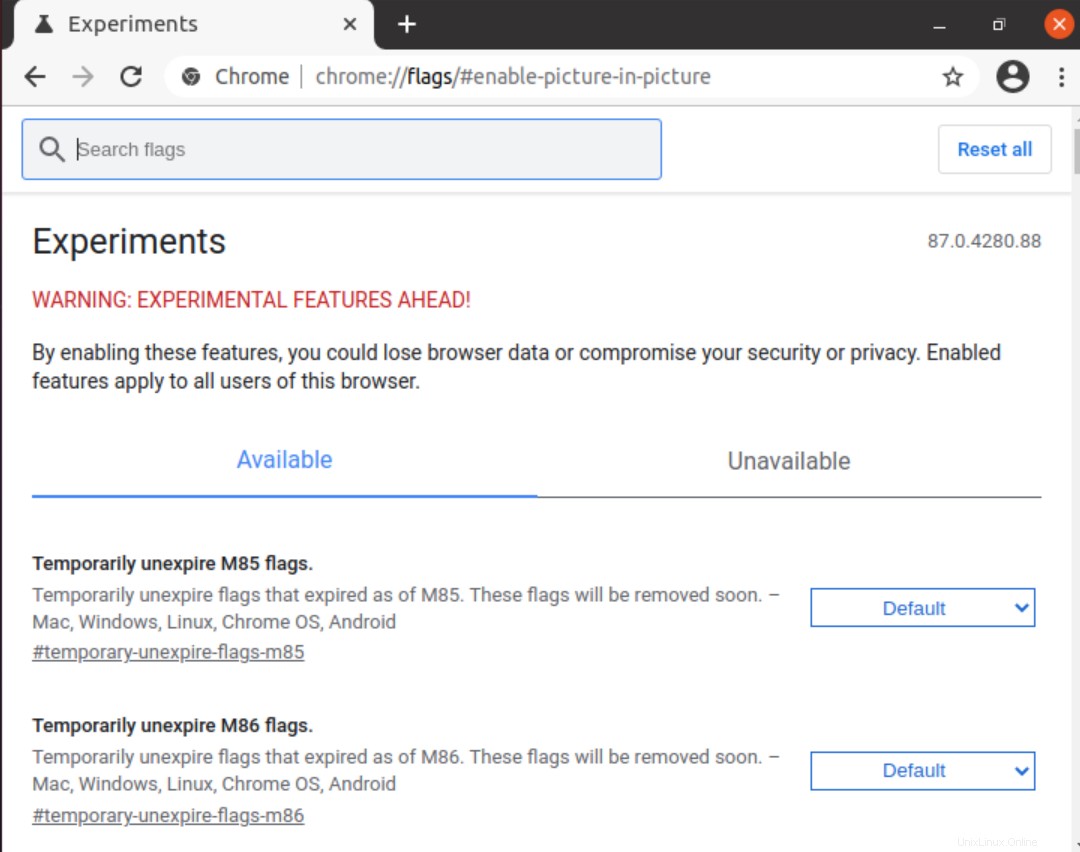
Fase 2:
Cerca Picture-in-Picture dall'elenco delle opzioni disponibili. Puoi farlo digitando Picture-in-Picture nella barra di ricerca dello schermo.
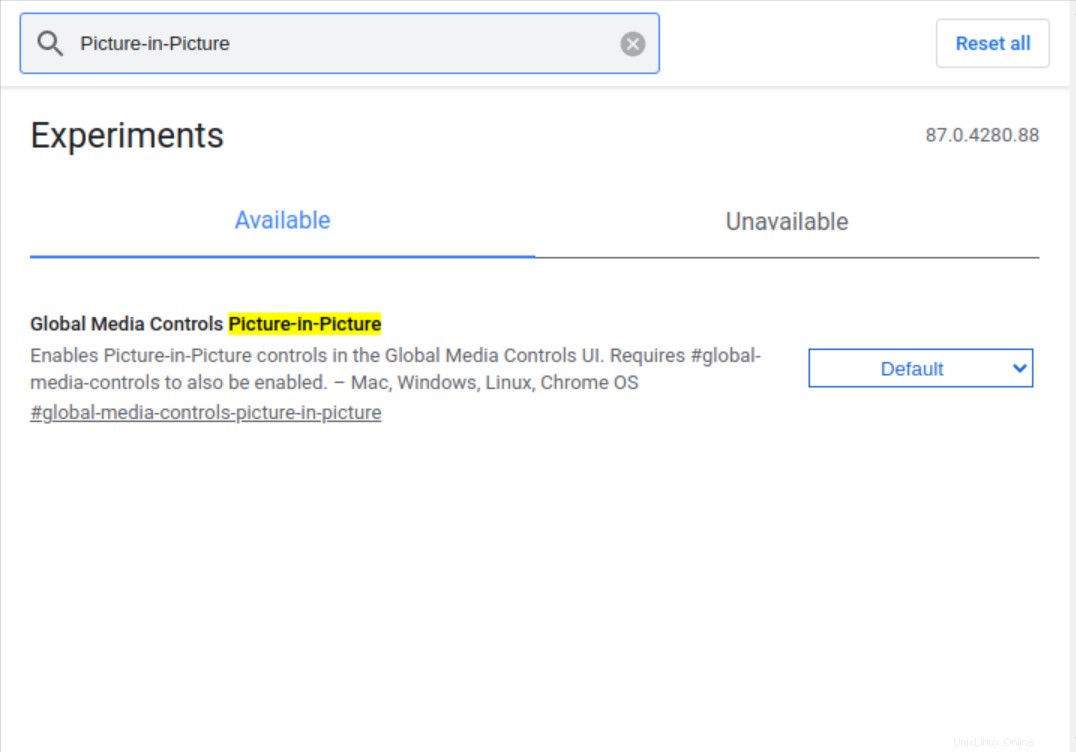
Fase 3:
Qui vedrai l'opzione di impostazione impostata su Predefinito cambialo in Abilitato. Puoi ottenerlo facendo clic su questo menu a discesa disponibile. L'opzione è disponibile per Abilita Picture-in-Picture campo. Una volta terminato, dovrai riavviare questo browser per vedere le modifiche. Fai clic su Riavvia opzione disponibile nella parte inferiore della finestra. Le modifiche verranno applicate solo dopo aver riavviato la finestra del browser.
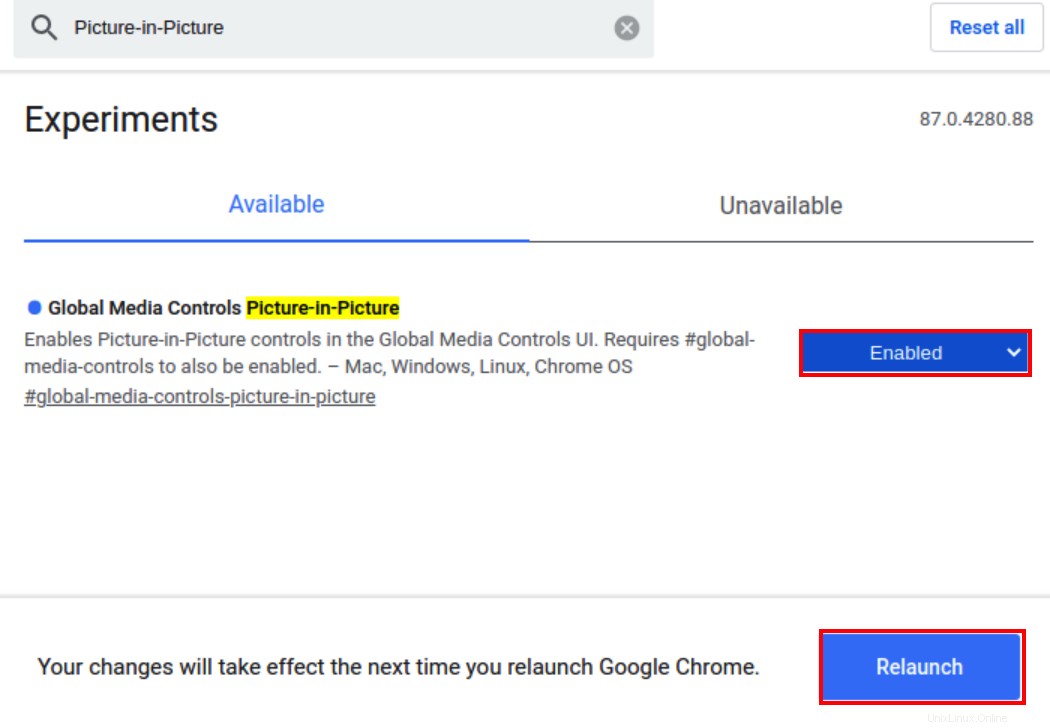
Fase 4:
Per testare la modalità PiP installata nella finestra del browser, puoi aprire qualsiasi video. Come accennato in precedenza, PiP è supportato su YouTube e Dailymotion. Lo stiamo testando su YouTube. Secondo clic sul video vedrai l'opzione Guarda dentro Picture nell'immagine. Non appena selezioni l'opzione, vedrai che la tua finestra del video è mobile a destra nell'angolo in basso.
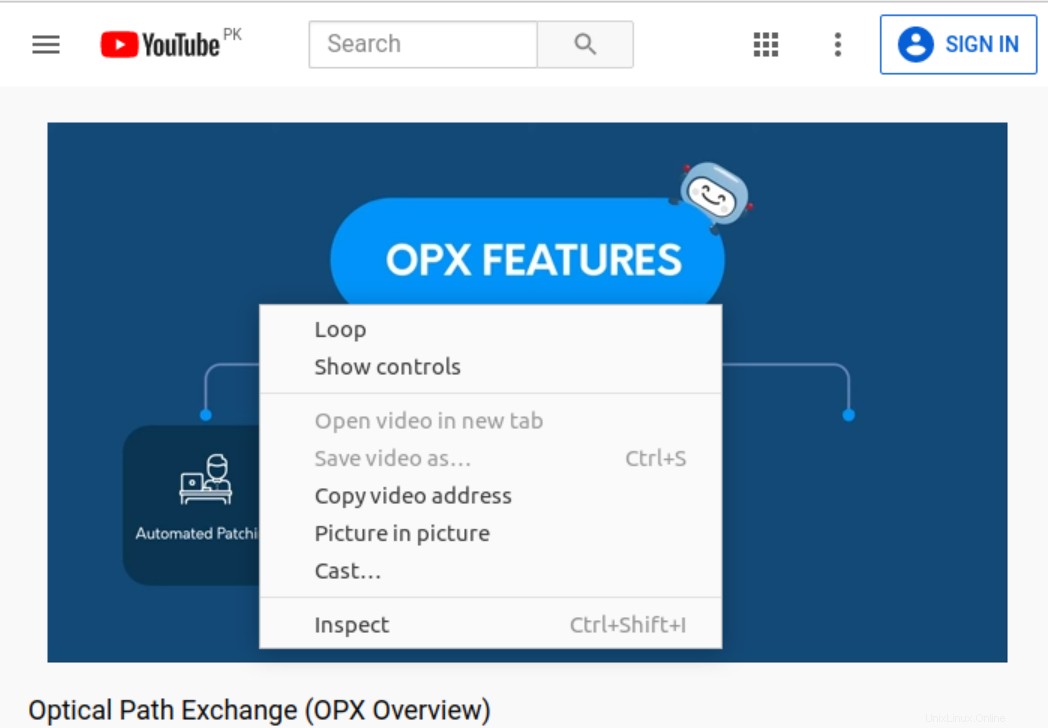
Vedrai subito una finestra più piccola nel browser abbastanza simile a quella visualizzata di seguito:
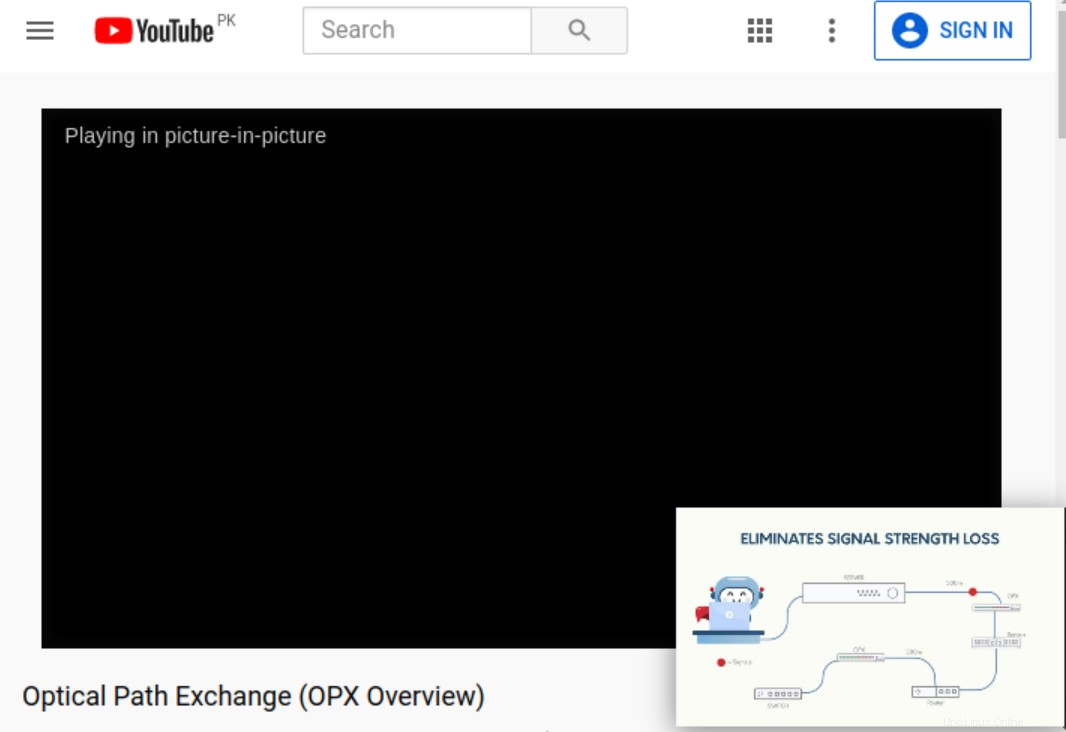
Non è disponibile solo per Google Chrome, ma è anche funzionale per qualsiasi altra finestra del tuo computer. Questo floating sarà disponibile sul desktop di Ubuntu.
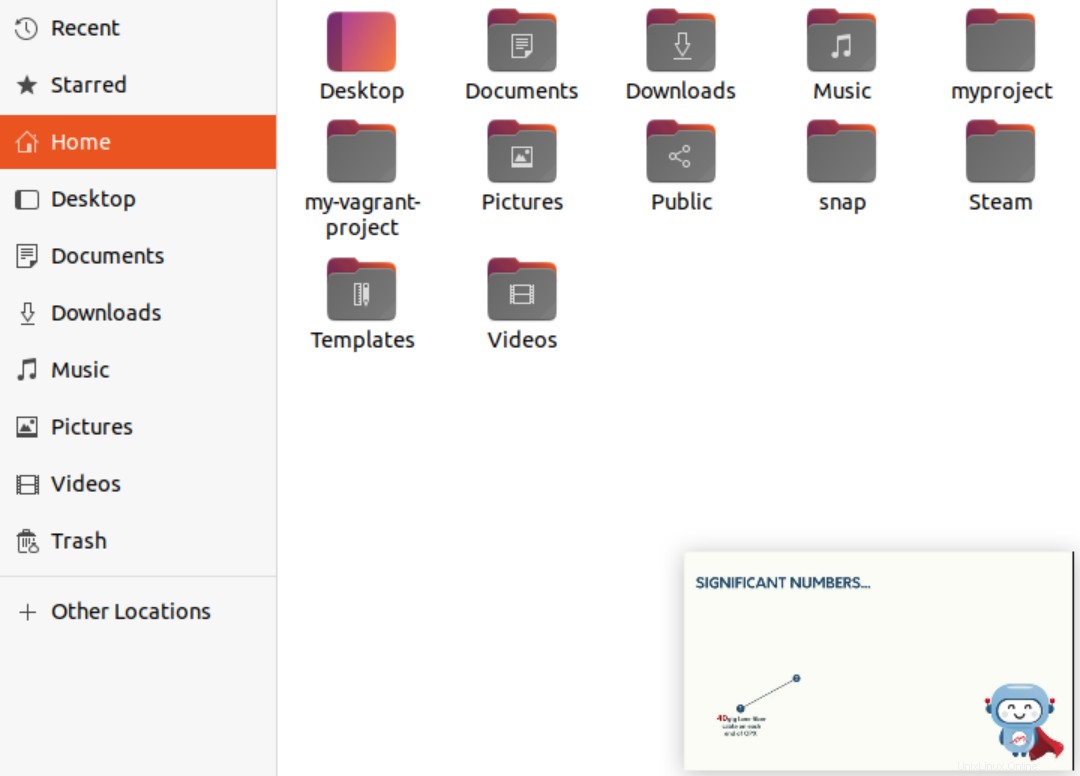
La modalità Picture-in-Picture verrà abilitata utilizzando questo metodo nel browser Chrome e può essere utilizzata su qualsiasi schermo.
Disattiva la modalità Picture-in-Picture in Google Chrome
Gli utenti possono disabilitare facilmente questa modalità PiP nel proprio browser seguendo i passaggi 1, 2. Basta selezionare l'opzione Disabilitato nel menu a discesa rispetto all'opzione Picture-in-Picture.
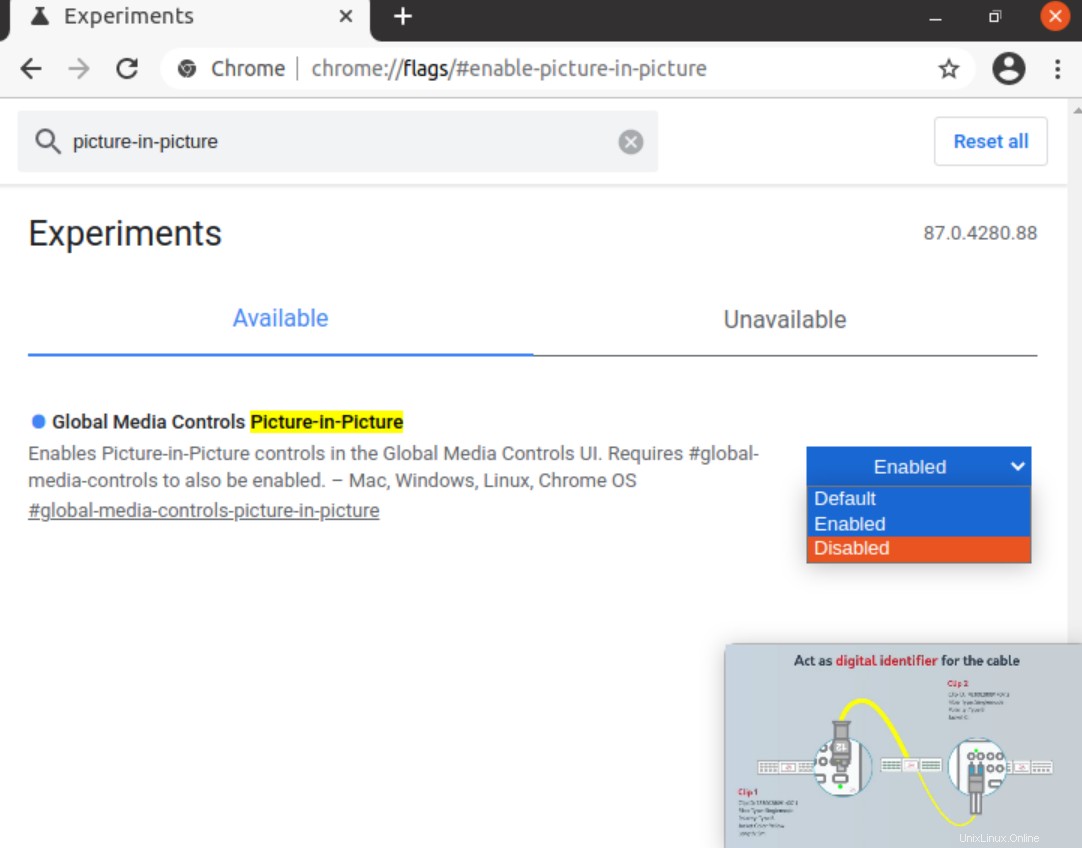
Conclusione
In questo articolo, abbiamo esaminato il metodo per abilitare la modalità Picture-in-Picture (PiP) nel browser Google Chrome su Ubuntu 20.04. Gli utenti devono sapere che nel caso in cui chiudano la finestra del browser, verrà chiusa anche la finestra più piccola. Abbiamo anche discusso del metodo per disabilitare la modalità PiP nel browser Google Chrome.